
Windows 11'de, hoparlörler, kulaklıklar, kulaklıklar veya diğer ses çıkış cihazları arasında geçiş yapmanız gerekiyorsa, ayarlar ve bir görev çubuğu kısayolu sayesinde yapılması kolaydır. Bunu yapmanın iki yolu göstereceğiz.
Ayarlarda bir ses çıkış cihazı nasıl seçilir
Hoparlörleri Windows Ayarlarında değiştirmek kolaydır. Bunu yapmak için, hoparlör simgesini sağ tıklatın. görev çubuğun . Açılan menüde, "Ses ayarlarını aç" seçeneğini seçin. (Alternatif olarak, ayarları açmak için Windows + I düğmesine basabilirsiniz, ardından System & Gt; Ses'e gidin.)

Windows Ayarları uygulaması otomatik olarak "Ses" ayarları sayfasına açılacaktır. Üst bölümde, "çıktı" etiketli "Çıktı" olarak etiketlenmiş menüyü bulun ve bir kez tıklayarak gerekirse genişletin.
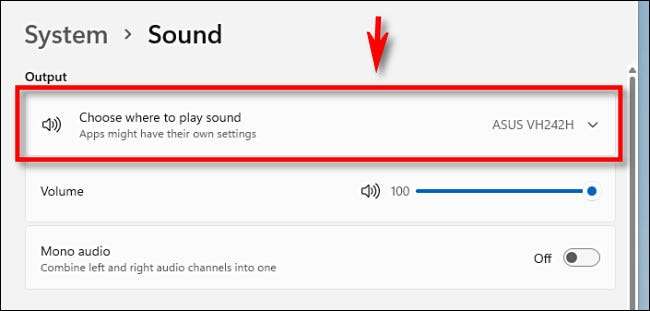
Bunun altında, Windows 11'in algılandığı tüm ses çıkış cihazlarının bir listesini göreceksiniz. Ses çıkışınız olarak kullanmak istediğiniz cihazın yanındaki daire düğmesini tıklayın.
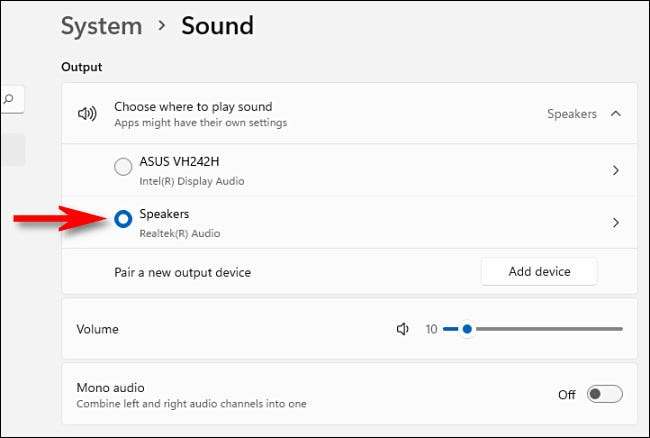
Bunların hepsi bu! Sana kolay olduğunu söyledi. Ayarları kapatın ve gitmeniz iyi olursunuz. Ses çıkış cihazınızı yukarıdaki adımları tekrarlayarak istediğiniz zaman tekrar değiştirebilirsiniz.
İLGİLİ: Windows 11'in görev çubuğu farklıdır
Görev çubuğunda bir ses çıkış cihazı nasıl seçilir
Ayrıca Hoparlörleri hızlı bir şekilde Windows 11 görev çubuğundan değiştirin . Bunu yapmak için, görev çubuğunun sağ alt köşesindeki hoparlör simgesinin etrafındaki gizli düğmeyi tıklatarak Hızlı Ayarlar menüsünü açın.

Hızlı ayarlar menüsü açıldığında, ses kaydırıcısının yanındaki yanlara doğru ok (CARET) düğmesine tıklayın.

Ses çıkış cihazlarının bir listesini gördüğünüzde, kullanmak istediğiniz kişiyi tıklayın.

İşiniz bittiğinde, kapatmak için Hızlı Ayarlar menüsünün dışında herhangi bir yere tıklayın. Hızlı ayarlar menüsünü istediğiniz zaman kullanarak istediğiniz zaman tekrar istediğiniz zaman değiştirirsiniz. Mutlu dinler!
İLGİLİ: Windows 11'in görev çubuğundan ses cihazları nasıl değiştirilir






